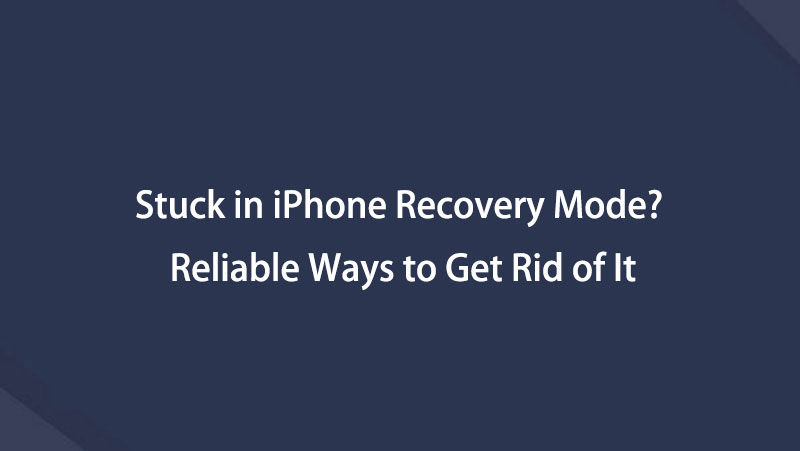Ανακτήστε τα δεδομένα σας από το iPhone στον υπολογιστή εύκολα.
Το iPhone έχει κολλήσει σε λειτουργία ανάκτησης [Εύκολες μέθοδοι για να το διορθώσετε]
 αναρτήθηκε από Boey Wong / 07 Δεκεμβρίου 2023 09:00
αναρτήθηκε από Boey Wong / 07 Δεκεμβρίου 2023 09:00Καλή μέρα! Σχεδίαζα να επαναφέρω το iPhone μου πριν από λίγα λεπτά. Εγώ βάλτε το σε λειτουργία ανάκτησης ως το πρώτο μου βήμα. Ωστόσο, το iPhone που έχει κολλήσει στη λειτουργία ανάκτησης δεν θα γίνει επαναφορά. Δεν ξέρω τι να κάνω αυτή τη φορά. Ήταν η πρώτη φορά που αντιμετώπισα τέτοιου είδους πρόβλημα iPhone. Μπορείτε να με βοηθήσετε να καταλάβω τι συνέβη και πώς να το διορθώσω; Ευχαριστώ εκ των προτέρων!
Η εντολή Recovery Mode στο iPhone ή σε άλλες συσκευές είναι χρήσιμη. Αλλά είναι ένα από τα πιο αγχωτικά ζητήματα εάν το iPhone σας κολλήσει σε αυτήν τη λειτουργία. Αν ναι, ας εξετάσουμε τις παρακάτω μεθόδους που μπορούν να σας βοηθήσουν να διορθώσετε το πρόβλημα. Προχώρα.
![Το iPhone έχει κολλήσει σε λειτουργία ανάκτησης [Εύκολες μέθοδοι για να το διορθώσετε]](https://www.fonelab.com/images/ios-system-recovery/fix-iphone-stuck-in-recovery-mode/fix-iphone-stuck-in-recovery-mode.jpg)

Λίστα οδηγών
Μέρος 1. Γιατί το iPhone κόλλησε στη λειτουργία ανάκτησης
Όταν το iPhone σας δεν μπορεί να βγει από τη λειτουργία ανάκτησης, πρέπει να βεβαιωθείτε ότι η διαδικασία που πραγματοποιήσατε είναι σωστή κατά την έξοδο από αυτήν. Επίσης, το ζήτημα μπορεί να προκαλείται από προβλήματα λογισμικού ή προβλήματα υλικού. Μερικά από αυτά είναι ξεπερασμένες εκδόσεις iOS, ελαττωματικά κουμπιά και πολλά άλλα.
Επιπλέον, το πρόγραμμα μπορεί να είναι ξεπερασμένο εάν χρησιμοποιείτε το iTunes σε λειτουργία ανάκτησης. Πρέπει να το ενημερώσετε αν συμβαίνει αυτό. Πρέπει να αποκτήσετε την πιο πρόσφατη λειτουργία του ενημερώνοντάς το.
Οι λόγοι για τους οποίους το iPhone κόλλησε στη λειτουργία αποκατάστασης δεν θα γίνει επαναφορά είναι αναπόφευκτοι. Η μόνη επιλογή που μπορείτε να κάνετε είναι να διορθώσετε το πρόβλημα για τη διευκόλυνσή σας.
Μέρος 2. Διορθώστε το iPhone που έχει κολλήσει σε λειτουργία αποκατάστασης
Αφού μάθετε την αιτία του προβλήματος, ελπίζουμε ότι τώρα θα το αποτρέψετε από το να συμβεί. Αλλά αν το αντιμετωπίζετε αυτήν τη στιγμή, ήρθε η ώρα να αντιμετωπίσετε το iPhone σας. Έχουμε προετοιμάσει τις μεθόδους που μπορούν να σας βοηθήσουν παρακάτω. Παρακαλούμε να τους γνωρίσετε μεμονωμένα παρακάτω. Παρακαλώ προχωρήστε.
Το FoneLab σάς δίνει τη δυνατότητα να ρυθμίσετε το iPhone / iPad / iPod από τη λειτουργία DFU, τη λειτουργία ανάκτησης, το λογότυπο της Apple, τη λειτουργία ακουστικών κλπ. Στην κανονική κατάσταση χωρίς απώλεια δεδομένων.
- Επίλυση των προβλημάτων του συστήματος iOS.
- Εξαγάγετε δεδομένα από απενεργοποιημένες συσκευές iOS χωρίς απώλεια δεδομένων.
- Είναι ασφαλές και εύκολο στη χρήση.
Αντιμετώπιση προβλημάτων 1. Επανεκκινήστε το iPhone
Η επαναφορά του iPhone σας απαιτεί να διαγράψετε όλα τα δεδομένα του iPhone σας. Η εν λόγω διαδικασία είναι μια λύση για την επισκευή του iPhone που έχει κολλήσει στη λειτουργία αποκατάστασης. Πώς όμως να βγάλετε το iPhone από τη λειτουργία ανάκτησης χωρίς να το επαναφέρετε; Επανεκκίνηση του iPhone σας είναι η εναλλακτική! Θα χρειαστεί να χρησιμοποιήσετε μόνο το κουμπί iPhone.
Ωστόσο, τα iPhone έχουν διαφορετικά μοντέλα. Το θέμα είναι ότι έχουν και διαφορετικά κουμπιά για τη διαδικασία επανεκκίνησης. Ευτυχώς, σας πήραμε την πλάτη! Θα παραθέσουμε όλες τις διαδικασίες επανεκκίνησης για iPhone ανάλογα με τα μοντέλα τους. Προχώρα.
iPhone X, 12, 11, 13 ή νεότερο: Πιέστε παρατεταμένα το Τόμος κουμπί. Μπορείτε εναλλακτικά να πιέσετε και να κρατήσετε το Πλευρά κουμπί. Μην το αφήσετε μέχρι να δείτε το ρυθμιστικό Power-off. Μετά από αυτό, σύρετε το Slider προς τα δεξιά για να ενεργοποιήσετε το iPhone. Μόλις απενεργοποιηθεί, πατήστε και κρατήστε πατημένο το Πλευρά μέχρι να δείτε το λογότυπο της Apple.
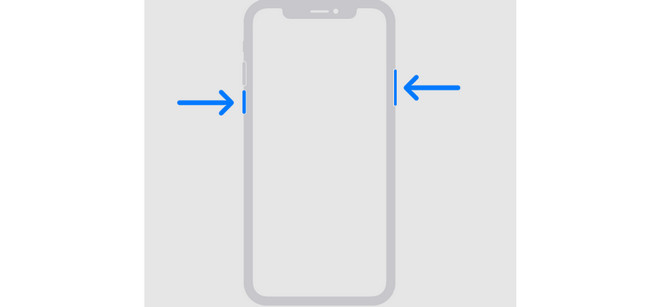
iPhone 6, 8, 7 ή SE (2η ή 3η γενιά): Πιέστε και κρατήστε πατημένο το Πλευρά κουμπί. Μην το αφήσετε μέχρι να δείτε το ρυθμιστικό Power-off. Μετά από αυτό, σύρετε το Slider προς τα δεξιά για να ενεργοποιήσετε το iPhone. Μόλις απενεργοποιηθεί, πατήστε και κρατήστε πατημένο το Πλευρά μέχρι να δείτε το λογότυπο της Apple.
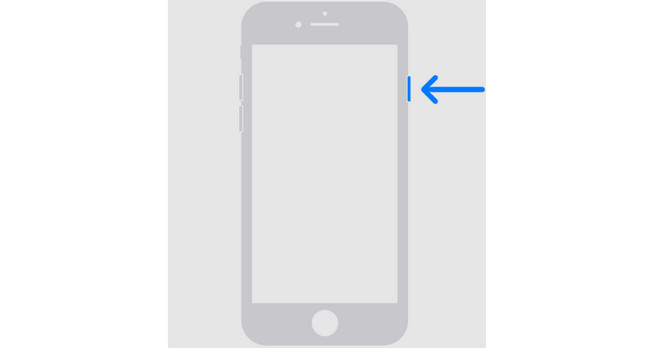
iPhone SE (1ης γενιάς), 5 ή νεότερο: Πιέστε και κρατήστε πατημένο το Η Κορυφαία κουμπί. Μην το αφήσετε μέχρι να δείτε το ρυθμιστικό Power-off. Μετά από αυτό, σύρετε το Slider προς τα δεξιά για να ενεργοποιήσετε το iPhone. Μόλις απενεργοποιηθεί, πατήστε το Η Κορυφαία μέχρι να δείτε το λογότυπο της Apple.
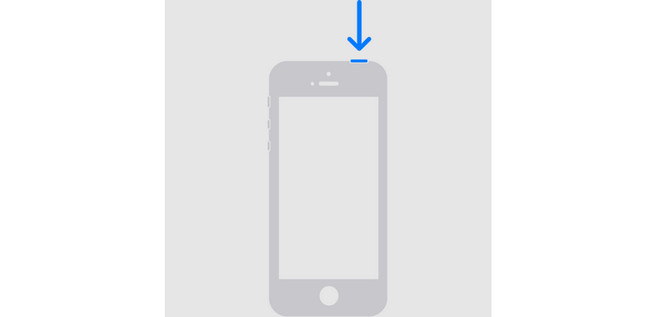
Αντιμετώπιση προβλημάτων 2. Επαναφέρετε το iPhone με το iTunes/Finder
Εάν θέλετε να επαναφέρετε απευθείας το iPhone σας για να επισκευάσετε το iPhone που έχει κολλήσει στη λειτουργία αποκατάστασης, διαβάστε αυτήν την ενότητα! Για να επαναφέρετε το iPhone σας με υπολογιστή, θα χρησιμοποιήσετε το iTunes και το Finder. Η διαδικασία τους είναι παρόμοια και διαφέρουν μόνο στα κουμπιά. Δείτε τη λεπτομερή διαδικασία παρακάτω.
Συνδέστε το iPhone στο Mac. Ένα καλώδιο USB θα είναι το αξεσουάρ που θα χρησιμοποιήσετε. Μετά από αυτό, κάντε κλικ στο εικονίδιο του iPhone στα αριστερά. Οι πληροφορίες για το iPhone θα εμφανιστούν στα δεξιά. Κάντε κλικ στο General και επιλέξτε το Επαναφορά αντιγράφων ασφαλείας κουμπί. Επιλέξτε το πιο σχετικό αντίγραφο ασφαλείας και ακολουθήστε τις οδηγίες στην οθόνη. Το iPhone πρέπει να ενεργοποιηθεί μετά.
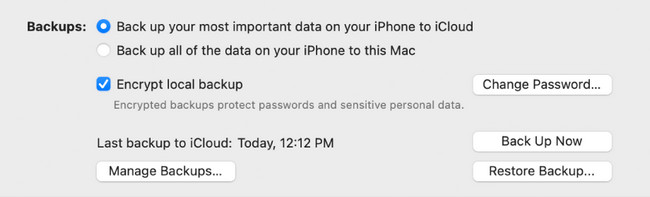
Αντιμετώπιση προβλημάτων 3. Χρησιμοποιήστε το FoneLab iOS System Recovery
Το καλύτερο εναλλακτικό εργαλείο που μπορείτε να χρησιμοποιήσετε είναι Αποκατάσταση συστήματος FoneLab iOS. Το εργαλείο μπορεί να διορθώσει προβλήματα πολλαπλών συσκευών, οθόνης, λειτουργίας iOS και iTunes. Τα υποστηριζόμενα προβλήματα αυτού του λογισμικού είναι περίπου 50+. Επιπλέον, μπορείτε να κάνετε λήψη αυτού του εργαλείου σε Windows και Mac. Για να επισκευάσετε το iPhone που έχει κολλήσει στον βρόχο λειτουργίας αποκατάστασης, δείτε τα λεπτομερή βήματα του Αποκατάσταση συστήματος FoneLab iOS παρακάτω.
Το FoneLab σάς δίνει τη δυνατότητα να ρυθμίσετε το iPhone / iPad / iPod από τη λειτουργία DFU, τη λειτουργία ανάκτησης, το λογότυπο της Apple, τη λειτουργία ακουστικών κλπ. Στην κανονική κατάσταση χωρίς απώλεια δεδομένων.
- Επίλυση των προβλημάτων του συστήματος iOS.
- Εξαγάγετε δεδομένα από απενεργοποιημένες συσκευές iOS χωρίς απώλεια δεδομένων.
- Είναι ασφαλές και εύκολο στη χρήση.
Βήμα 1Κάντε κλικ στο Δωρεάν κατέβασμα κουμπί. Περιμένετε μερικά δευτερόλεπτα μετά. Ρυθμίστε το εργαλείο και ξεκινήστε το.
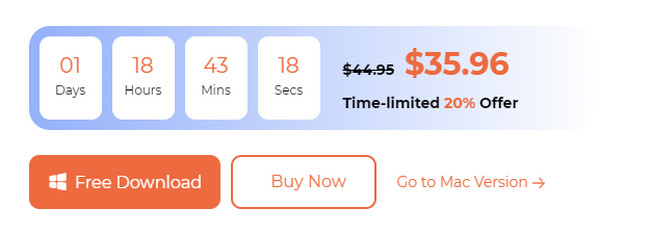
Βήμα 2Θα εμφανιστούν 4 χαρακτηριστικά. Κάντε κλικ στο Αποκατάσταση συστήματος iOS κουμπί μεταξύ όλων αυτών.
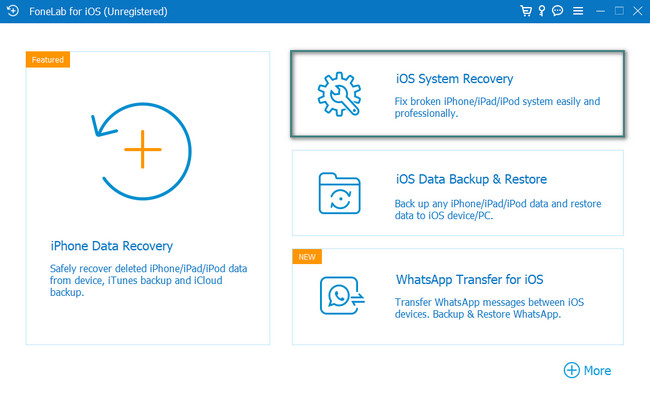
Βήμα 3Τα υποστηριζόμενα ζητήματα θα εμφανιστούν στην οθόνη. Κάντε κλικ στο Αρχική κουμπί μετά. Μετά από αυτό, επιλέξτε μεταξύ Standard Mode ή Advanced Mode. Δείτε τη λειτουργία τους κάτω από τα ονόματά τους. Κάντε κλικ στο Επιβεβαιώνω κουμπί για να συνεχίσετε.
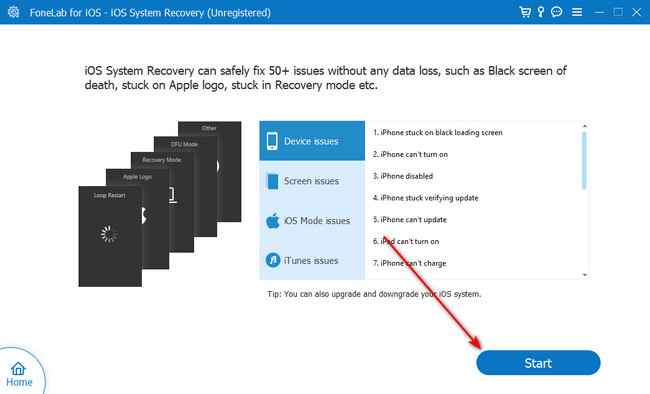
Βήμα 4Θα εμφανιστεί η διεπαφή οδηγιών Recovery Mode. Ακολουθήστε τις οδηγίες στην οθόνη. Μετά από αυτό, κάντε κλικ στο Βελτιστοποίηση or επισκευή κουμπί για να διορθώσετε το iPhone σας.
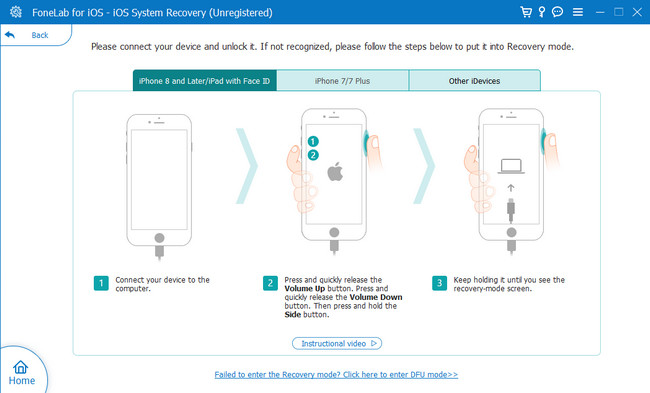
Το FoneLab σάς δίνει τη δυνατότητα να ρυθμίσετε το iPhone / iPad / iPod από τη λειτουργία DFU, τη λειτουργία ανάκτησης, το λογότυπο της Apple, τη λειτουργία ακουστικών κλπ. Στην κανονική κατάσταση χωρίς απώλεια δεδομένων.
- Επίλυση των προβλημάτων του συστήματος iOS.
- Εξαγάγετε δεδομένα από απενεργοποιημένες συσκευές iOS χωρίς απώλεια δεδομένων.
- Είναι ασφαλές και εύκολο στη χρήση.
Μέρος 3. Συχνές ερωτήσεις σχετικά με το πώς να διορθώσετε τα iPhone που έχουν κολλήσει στη λειτουργία ανάκτησης
1. Πόσος χρόνος χρειάζεται για να επαναφέρετε ένα iPhone σε λειτουργία ανάκτησης;
Δεν υπάρχει ακριβής χρόνος για το πόσο χρόνο χρειάζεται για να επαναφέρετε το iPhone σας σε λειτουργία ανάκτησης. Εξαρτάται από το μέγεθος του αντιγράφου ασφαλείας που θα αποθηκεύσετε στο iPhone σας. Αλλά η διαδικασία επαναφοράς στη λειτουργία ανάκτησης διαρκεί μισή ώρα ή μία ώρα. Επιπλέον, ο χρόνος επαναφοράς θα εξαρτηθεί από το πώς θα εκτελέσετε σωστά τη διαδικασία.
2. Είναι η λειτουργία ανάκτησης ίδια με την ασφαλή λειτουργία;
Σίγουρα, όχι. Η λειτουργία ανάκτησης και η ασφαλής λειτουργία είναι διαφορετικές εντολές. Όταν το τηλέφωνό σας βρίσκεται σε ασφαλή λειτουργία, θα φορτώνει μόνο δεδομένα ή βασικές εφαρμογές για το τηλέφωνό σας. Αλλά στη λειτουργία ανάκτησης, το τηλέφωνό σας θα υποβληθεί σε αντιμετώπιση προβλημάτων.
3. Πώς να βγείτε από τη λειτουργία ανάκτησης στο iPhone;
Αποσυνδέστε το καλώδιο USB στο iPhone σας. Μετά από αυτό, πιέστε και κρατήστε το Ύπνος or Ίχνη κουμπί. Εξαρτάται από το μοντέλο του τηλεφώνου σας. Μόλις απενεργοποιηθεί το iPhone, αφήστε το κουμπί. Μετά από αυτό, πατήστε και κρατήστε πατημένο το Τόμος, Η Κορυφαία , ή Πλευρά κουμπί, ανάλογα με το μοντέλο του iPhone. Συνεχίστε να πατάτε το κουμπί μέχρι να δείτε το λογότυπο της Apple στην οθόνη. Το iPhone θα επανεκκινήσει μετά. Χρειάζεται μόνο να περιμένετε μερικά δευτερόλεπτα.
4. Γιατί δεν λειτουργεί η λειτουργία ανάκτησης iPhone;
Τα κουμπιά είναι το πρώτο πράγμα που πρέπει να ελέγξετε όταν η λειτουργία αποκατάστασης iPhone δεν λειτουργεί. Ο λόγος είναι ότι η τοποθέτηση του iPhone σας σε λειτουργία ανάκτησης απαιτεί τα κουμπιά του iPhone σας. Εάν είναι σπασμένα, η εντολή δεν θα εκτελεστεί. Επίσης, οι άλλοι πιθανοί λόγοι είναι κατεστραμμένα αρχεία, ξεπερασμένες εκδόσεις iTunes και πολλά άλλα.
Ελπίζουμε να διορθώσετε το iPhone που έχει κολλήσει στη λειτουργία αποκατάστασης και να μην το επαναφέρετε. Επίσης, θα χαρούμε να μάθουμε εάν δεν αντιμετωπίσατε σφάλματα στη διαδικασία. Εάν έχετε περισσότερα προβλήματα με το iPhone, δοκιμάστε Αποκατάσταση συστήματος FoneLab iOS πάλι. Μπορεί να διορθώσει 50+ δυσλειτουργίες στην αναφερόμενη συσκευή. Έχετε περισσότερες ερωτήσεις; Αφήστε τα στην παρακάτω ενότητα σχολίων. Ευχαριστώ!
Το FoneLab σάς δίνει τη δυνατότητα να ρυθμίσετε το iPhone / iPad / iPod από τη λειτουργία DFU, τη λειτουργία ανάκτησης, το λογότυπο της Apple, τη λειτουργία ακουστικών κλπ. Στην κανονική κατάσταση χωρίς απώλεια δεδομένων.
- Επίλυση των προβλημάτων του συστήματος iOS.
- Εξαγάγετε δεδομένα από απενεργοποιημένες συσκευές iOS χωρίς απώλεια δεδομένων.
- Είναι ασφαλές και εύκολο στη χρήση.
Παρακάτω είναι ένα εκπαιδευτικό βίντεο για αναφορά.